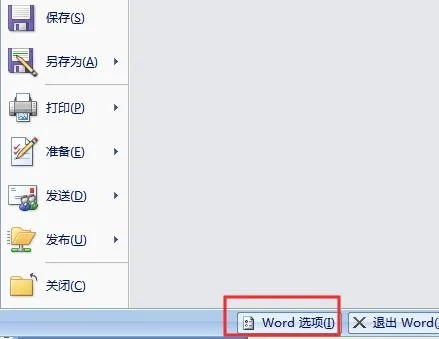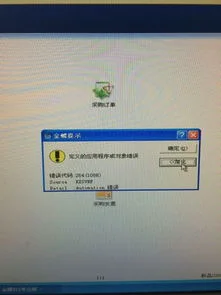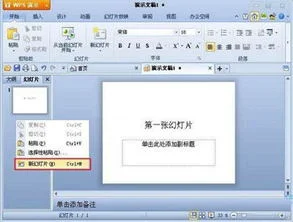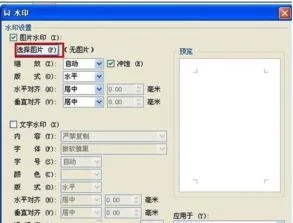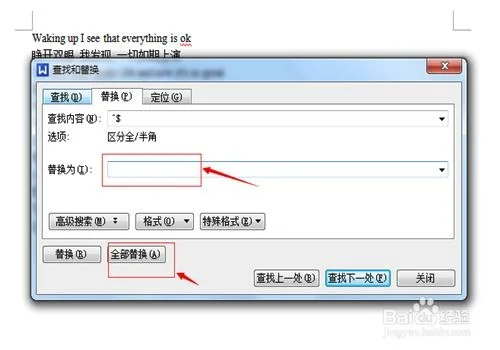1.如何将WPS中文字下面的波浪线删掉
一、去掉文字下面绝色的波浪线
默认情况下,使用WPS文字编辑文档时,WPS会用红色波浪线标示出错误的英文拼写或中文词语。去掉检查拼写错误的波浪线的方法。
1、单击WPS文字按钮,在下拉菜单中单击底部的选项按钮;
2、弹出选项对话框,选择拼写,去掉输入进拼写检查复选框中的对勾即可,如图所示。
二、去掉文字的波浪形下划线
1、选中带波浪形下划线的文本;
2、单击开始选项卡上的下划线按钮,即可去掉其下划线。
2.在word中设置页眉时,页眉上的一条横线怎样去掉
巧除Word中的页眉横线 作者:Nicole Chan发表于:2004-05-30 02:04:57 在Word教学中,经常有学生问起:给Word文档添加页眉后,页眉下怎么会自动出来一条横线?删除页眉后,那条横线仍在。
怎样才能去除页眉下的横线?能否将它换成其他的线型? 谈起这个问题,我们就不能不说起样式。 在默认情况下,我们在Word下建立的文档都是基于Normal模板的,键入的文字会自动应用一些特定的样式。
如:文本区的文字会自动应用“正文”样式,页眉区的文字会自动应用“页眉”样式。 所谓的样式其实是应用于文本的一系列格式特征,利用它可以快速改变文本的外观。
当应用样式时,只需执行一步操作就可应用一系列的格式,大大提高了工作效率。Normal模板中的“正文”样式就定义了“宋体5号”等一系列格式特征,而“页眉”样式则定义了“底端单实线段落边框”等格式。
所以,自动应用“页眉”样式的页眉会出现一条横线。 知道了页眉横线的来历,要去除它就不难了。
1.改变页眉的样式 如果仅仅想去除页眉下的横线,最为便捷的就是改变页眉的样式。例如,我们在编辑页眉时可以把页眉的样式换成“正文”。
因为“正文”样式中没有段落边框的格式内容,页眉下自然也就不会出现横线了。 2.修改“页眉”样式 改变页眉的样式,你失去的可能不仅仅是一条横线,还有其他一些包含在“页眉”样式里而在“正文”样式里所没有的格式特征。
如果你不想失去它们,可以修改“页眉”样式,在“页眉”样式中去除有关横线的相应格式内容。如在Word2000中,我们可以依次选择菜单栏中的“格式/样式”,在随后出现的“样式”对话框中依次选择样式列表框中的〔页眉〕和〔更改〕按钮,此时“修改样式”对话框就出来了。
单击“修改样式”对话框中的〔格式〕按钮,选择其中的“边框”。再在随后出现的“边框和底纹”对话框中选定“设置”下的“无”,最后依次点击按钮〔确定〕和〔应用〕。
你会发现页眉下的横线同样消失了。 3.取消页眉的边框格式 修改“页眉”样式后,当前文档中页眉的横线全部消失了。
如果仅仅想去除当前节的页眉,可以在编辑页眉时依次选择“格式→边框和底纹”,在随后出现的“边框和底纹”对话框中选定“设置”下的“无”。特别要提醒的是:“边框和底纹”对话框中的“应用范围”项一定是“段落”,而不是“文字”。
4.和页眉横线“永别” 即便用以上的各种方法删除了横线,但在Word下给新建立的文档添加页眉时,你会发现那条讨厌的横线又出现了。 要想和页眉横线“永别”,有两个选择: (1)在修改“页眉”样式时,勾选“修改样式”对话框中的“添至模板”复选框。
(2)建立一个自己的文档模板,并且指定该模板为默认模板,当然该模板中肯定没有那条横线。 。
3.wps的波浪线怎么去掉
wps波浪线有可能是拼写错误也有可能是加的下划线。
第一步,如果是下划线的话可以通过选中带有波浪线的文本再次点击下划线即可去掉。
第二步,如果是拼写错误的波浪线,可以点击左下角拼写检查,关闭此功能即可。
4.怎么删除word文字下的波浪线
方法1:自动去除波浪线1Microsoft Word 2003、2007、2010、2013版本的操作原理一致,这里以最新智能版的word2013为例,讲解怎样去掉文字下方的红色和蓝色波浪线。
打开word,新建一个word文档,这里故意写一句有问题的话:good done。正确的是Good done,首字母应大写。
系统分别标识了蓝色和红色,其中,蓝色表示不是很正确,红色表示错误。点击菜单栏的“审阅”。
2在“审阅”菜单栏下,找到“语言”这个选项,点击“语言”。3在击“语言”板块下有两个选项:“翻译”和“语言”。
点击“语言”。4在“语言”栏目下,点击“设置校对语言(L)”。
5在“设置校对语言(L)”中,去掉“自动检查语言”前面的勾,然后在“不检查拼写和语法”前面打勾,最后点击“设为默认值”。6弹出提问信息,这里,点击了英文,因此输入的时候会默认为英文输入,如果你想默认为中文输入,上一步界面中点击“中文”即可。
点击“是”确认信息。7返回到检测选项卡界面,点击“确定”确定更改信息。
8可以看到,所有的波浪线都没有了。个人建议,还是不要采取这种直接关闭的方式,不然文件出了一些低级的语法以及拼写错误,自己检查的时候没有检查出来,上交资料别人看到就很影响形象了,因此可继续看方法2。
END方法2:手动去除波浪线在菜单栏,点击“审阅”,然后点击左上角的“拼写和语法”进行语法检查。在右边界面,弹出拼写检查结果,这里把所有检查的结果都给你列出来了,如果你想检查,你认为对的就点击“忽略”;认为错的就给它找一个正确的“更改”;如果你不想检查,直接点击“全部忽略”即可;如果你认为系统更改的都是正确的,则点击“全部更改”。
3返回文档操作界面,所有的波浪线都消失了,表示操作完毕。